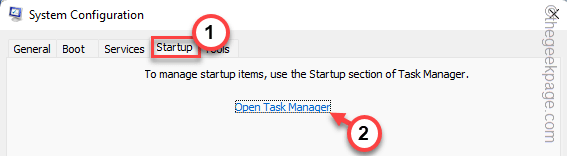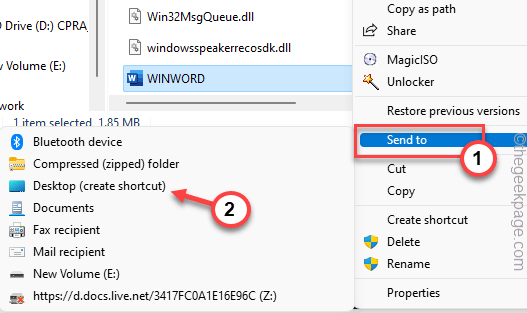Microsoft випускає основне оновлення двічі на рік для Windows 10, яке включає багато основних удосконалень, виправлень та нових функцій. Але деякі користувачі скаржаться на затримку оновлення Windows 10, показуючи код помилки - 0x8e5e0147 на своєму пристрої Windows 10. Якщо ви зіткнулися з подібною проблемою на своєму пристрої, то не хвилюйтеся. Для вирішення вашої проблеми доступні виправлення. Ця помилка зазвичай трапляється через пошкодження папки розповсюдження програмного забезпечення, але іноді її можуть спричинити деякі відсутні файли DLL. Пройдіть ці прості виправлення, щоб вирішити свою проблему. Але перед тим, як шукати виправлення, спробуйте ці початкові обхідні шляхи на своєму комп’ютері.
Початкові обхідні шляхи -
1. Перезапустіть пристрою. Іноді для завершення процесу встановлення необхідний перезапуск.
2. Тимчасово вимкніть антивірус та брандмауер на своєму пристрої, а потім спробуйте оновити пристрій.
Якщо будь-яке з цих виправлень у вас не вийшло, скористайтеся цими виправленнями -
Виправлення-1 Перейменуйте папку розповсюдження програмного забезпечення-
Перейменування папки «Розповсюдження програмного забезпечення» на комп’ютері може вирішити проблему, з якою ви стикаєтесь із Центром оновлення Windows. Виконайте ці кроки, щоб перейменувати папку Розповсюдження програмного забезпечення.
1. Пошук cmd у вікні пошуку на панелі завдань Windows 10, а потім клацніть правою кнопкою миші на значку cmd та виберіть запустити від імені адміністратора.

2. Просто Копіювати Вставити ці команди в Командний рядок вікно і вдарив Введіть після вставки кожної з цих команд.
чиста зупинка wuauserv. чиста зупинка cryptSvc. чисті стоп-біти. чиста зупинка

3. Щоб перейменувати існуючі папки, потрібно зробити Копіювати Вставити ці дві команди та виконайте їх, натиснувшиВведіть‘.
орендуйте C: \ Windows \ SoftwareDistribution SoftwareDistribution.old. ren C: \ Windows \ System32 \ catroot2 catroot2.old

4. На останньому кроці вам слід відновити процеси, які ви зупинили на першому кроці.
чистий старт. чистий запуск cryptSvc. чисті стартові біти. чистий старт

Закрити Командний рядок вікно. Перезавантажте комп'ютера. Після перезавантаження спробуйте оновити комп’ютер. Ви повинні мати можливість оновити комп’ютер без подальших помилок.
Якщо ви все ще стикаєтеся з тією ж проблемою, ви можете вручну завантажити пакети оновлення Windows 10 і встановити їх.
Виправлення-2 Спробуйте засіб виправлення неполадок оновлення Windows 10 -
Якщо у вас виникли проблеми з Windows Update, спробуйте запустити Windows Update усунення несправностей на вашому комп’ютері. Засіб усунення несправностей проаналізує файл Windows Update для будь-якої проблеми та спробує її виправити.
1. Клацніть на поле пошуку поруч із піктограмою Windows, введіть “Налаштування усунення несправностей"Та натисніть на"Налаштування усунення несправностей“.

2. Тепер, з правого боку вашого Налаштування вікно, прокрутіть вниз, щоб знайти Вставай і біжи. Натисніть на "Windows Update", А потім натисніть"Запустіть засіб усунення несправностей“.

3. Дотримуйтесь вказівок на екрані, і нехай програма виправлення неполадок Windows Update завершить процес.
4. Перезавантажте комп'ютера.
Після перезавантаження комп’ютера спробуйте оновити оновлення Windows. Якщо ви все ще стикаєтеся з повідомленням про помилку, перейдіть до наступного виправлення.
Виправлення 3 - Завантажте та запустіть Reset Windows Update Agent
1. Просто перейдіть за цим посиланням і завантажити Скинути агент оновлення Windows
2. Тепер витягніть zip-файл і клацніть правою кнопкою миші на setupdiag та запустити як адміністратор.
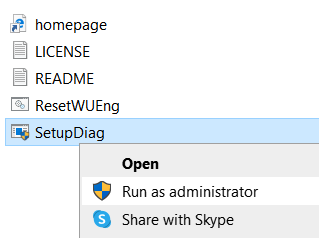
Виправлення-4 Запустіть пакетний файл, щоб змінити файли DLL
Запуск пакетного файлу на комп’ютері з правами адміністрування може вирішити проблему оновлення, з якою ви стикаєтесь. Для виконання командного файлу виконайте наступні дії.
1. Клацніть на поле пошуку поруч із піктограмою Windows, введіть “Блокнот"Та натисніть"Блокнот“.
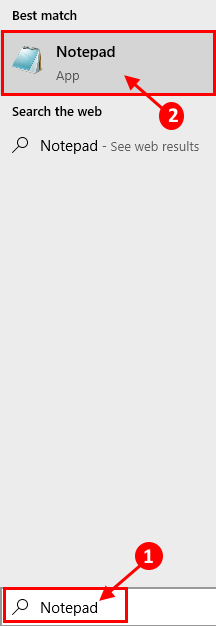
2. Копіювати ці команди і пасти їх на заготовці Блокнот сторінки.
чиста зупинка cryptsvc - -. чиста зупинка wuauserv. ren% windir% \ system32 \ catroot2 catroot2.old. ren% windir% \ SoftwareDistribution SoftwareDistribution.old. regsvr32 comcat.dll / s. Regsvr32 Msxml.dll / s. Regsvr32 Msxml2.dll / s. proxycfg -u. Regsvr32 Msxml3.dll / s. regsvr32 shdoc401.dll / s. regsvr32 cdm.dll / s. regsvr32 softpub.dll / s. regsvr32 wintrust.dll / s. regsvr32 initpki.dll / s. regsvr32 dssenh.dll / s. regsvr32 rsaenh.dll / s. regsvr32 gpkcsp.dll / s. regsvr32 sccbase.dll / s. regsvr32 slbcsp.dll / s. regsvr32 mssip32.dll / s. regsvr32 cryptdlg.dll / s. regsvr32 wucltui.dll / s. regsvr32 shdoc401.dll / i / s. regsvr32 dssenh.dll / s. regsvr32 rsaenh.dll / s. regsvr32 gpkcsp.dll / s. regsvr32 sccbase.dll / s. regsvr32 slbcsp.dll / s. regsvr32 asctrls.ocx / s. regsvr32 wintrust.dll / s. regsvr32 initpki.dll / s. regsvr32 softpub.dll / s. regsvr32 oleaut32.dll / s. regsvr32 shdocvw.dll / I / s. regsvr32 shdocvw.dll / s. regsvr32 browseui.dll / s. regsvr32 browseui.dll / I / s. regsvr32 msrating.dll / s. regsvr32 mlang.dll / s. regsvr32 hlink.dll / s. regsvr32 mshtmled.dll / s. regsvr32 urlmon.dll / s. regsvr32 plugin.ocx / s. regsvr32 sendmail.dll / s. regsvr32 scrobj.dll / s. regsvr32 mmefxe.ocx / s. regsvr32 corpol.dll / s. regsvr32 jscript.dll / s. regsvr32 msxml.dll / s. regsvr32 imgutil.dll / s. regsvr32 thumbvw.dll / s. regsvr32 cryptext.dll / s. regsvr32 rsabase.dll / s. regsvr32 inseng.dll / s. regsvr32 iesetup.dll / i / s. regsvr32 cryptdlg.dll / s. regsvr32 actxprxy.dll / s. regsvr32 dispex.dll / s. regsvr32 occache.dll / s. regsvr32 occache.dll / i / s. regsvr32 iepeers.dll / s. regsvr32 urlmon.dll / i / s. regsvr32 cdfview.dll / s. regsvr32 webcheck.dll / s. regsvr32 mobsync.dll / s. regsvr32 pngfilt.dll / s. regsvr32 licmgr10.dll / s. regsvr32 icmfilter.dll / s. regsvr32 hhctrl.ocx / s. regsvr32 inetcfg.dll / s. regsvr32 tdc.ocx / s. regsvr32 MSR2C.DLL / с. regsvr32 msident.dll / s. regsvr32 msieftp.dll / s. regsvr32 xmsconf.ocx / s. regsvr32 ils.dll / s. regsvr32 msoeacct.dll / s. regsvr32 inetcomm.dll / s. regsvr32 msdxm.ocx / s. regsvr32 dxmasf.dll / s. regsvr32 l3codecx.ax / s. regsvr32 acelpdec.ax / s. regsvr32 mpg4ds32.ax / s. regsvr32 voxmsdec.ax / s. regsvr32 danim.dll / s. regsvr32 Daxctle.ocx / s. regsvr32 lmrt.dll / s. regsvr32 datime.dll / s. regsvr32 dxtrans.dll / s. regsvr32 dxtmsft.dll / s. regsvr32 WEBPOST.DLL / с. regsvr32 WPWIZDLL.DLL / с. regsvr32 POSTWPP.DLL / с. regsvr32 CRSWPP.DLL / с. regsvr32 FTPWPP.DLL / с. regsvr32 FPWPP.DLL / с. regsvr32 WUAPI.DLL / с. regsvr32 wups2.dll / S. regsvr32 WUAUENG.DLL / с. regsvr32 ATL.DLL / с. regsvr32 WUCLTUI.DLL / с. regsvr32 WUPS.DLL / с. regsvr32 WUWEB.DLL / с. regsvr32 wshom.ocx / s. regsvr32 wshext.dll / s. regsvr32 vbscript.dll / s. regsvr32 scrrun.dll mstinit.exe / setup / s. regsvr32 msnsspc.dll / SspcCreateSspiReg / s. regsvr32 msapsspc.dll / SspcCreateSspiReg / s. proxycfg –d. sc sdset wuauserv. Д: (А;; CCLCSWRPWPDTLOCRRCSY) (A;; CCDCLCSWRPWPDTLOCRSDRCWDWOBA) (A;; CCLCSWLOCRRC;; ; AU) (A;; CCLCSWRPWPDTLOCRRCPU) regsvr32 mshtml.dll / s. чистий старт cryptsvc. чистий старт
3. Тепер натисніть Ctrl + S щоб зберегти файл. Тепер виберіть обране вами місце збереження.
4. Тепер змініть "Назва файлу:”Як“fix_update.bat"Та натисніть"Зберегти як тип:"І встановіть його як"Усі файли“.
5. Потім натисніть “Зберегти”, Щоб зберегти пакетний файл.

Тепер закрийте Блокнот вікно.
6. Перейдіть до місця, де ви щойно зберегли командний файл.
7. Зараз, клацніть правою кнопкою миші на “fix_update.bat", І натисніть на"Запустити від імені адміністратора“.
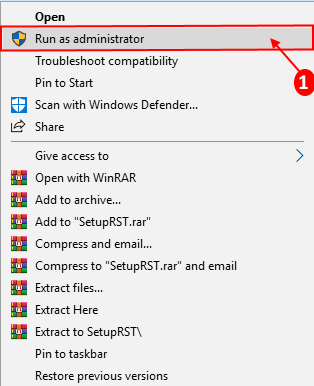
Зачекайте, поки процес завершиться. Тоді перезавантажити комп'ютера.
Після перезавантаження комп’ютера спробуйте оновити комп’ютер ще раз. Ви повинні мати можливість завершити процес без будь-яких подальших проблем.
Fix-5 Оновлення Windows 10 безпосередньо з веб-сайту Microsoft -
Ви можете оновити Windows 10 безпосередньо з веб-сайту Microsoft.
[ПРИМІТКА- Для цього виправлення буде потрібно активне підключення до Інтернету до пристрою Windows 10]
1. Клацніть на посилання для завантаження Windows10Update.exe.
2. Потім потрібно натиснути на “Оновити зараз“.
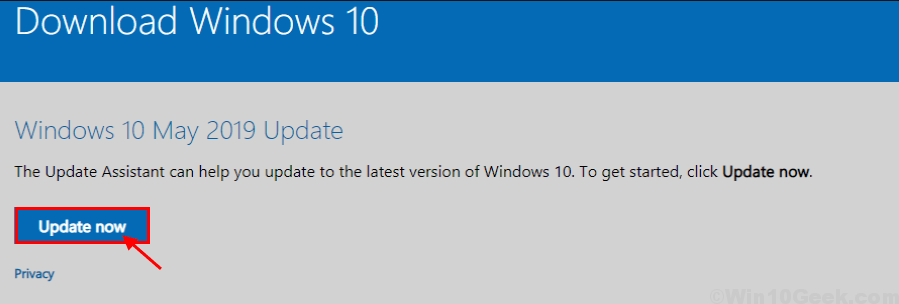
Закрийте вікно браузера.
2. Тоді вам потрібно подвійне клацання на “Windows10Оновлення9252”, Щоб розпочати Помічник оновлення Windows.
3. Він завантажить останнє оновлення та попросить перезапустити.

Як тільки ти перезапустити у вашій системі процес оновлення буде завершений.